スタート画面のアプリのメールの使い方
メールソフトとして「メール」の機能は極めてシンプルで必要最低限の事しかできません。メッセージの表示と、送信・返信・削除ができる程度で、メールの保存も初期設定では2週間分しかありません。迷惑メールのフィルタリングやメールの振り分けといった便利な機能も一切ありません。
従い、使い方は至って簡単です。
次の画面例を元に説明しますと、画面は3分割されており、左から、フォルダー一覧、メッセージ一覧、プレビューウィンドウとなっています。
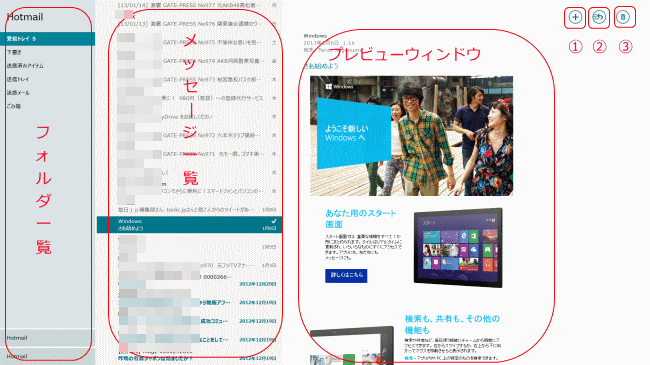
①メッセージ作成ボタン
②返信ボタン
③削除ボタン
「メッセージ作成ボタン」をクリックしてメッセージ作成方法をみてみます。
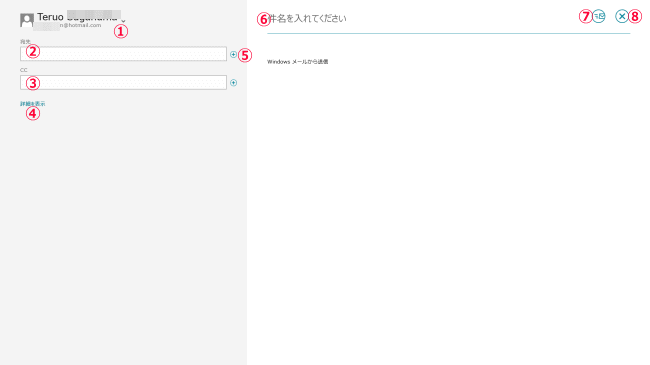
①送信に使用するメールアカウント名を表示し、その右の下向き矢印をクリックすると、メールアカウントを変更出来ます
②宛先(To)を入力する
③同胞(CC)を入力する
④「詳細を表示」をクリックするとBCCの入力フィールドが現れ、重要度を決められる
⑤宛先、CCの左にある「+」をクリックするとアドレス帳に相当するアプリ「People」が起動する
⑥「件名を入れてください」をクリックすると、「件名を入れてください」は消えて件名を入れることが出来る
⑦メッセージ送信ボタン
⑧メッセージの削除ボタン
メッセージ作成画面を右クリックするとアプリバーを表示します。
![]()
下書き表示
ファイルの添付
クリップボードからの貼り付け
フォント変更(明朝とメイリオのみサイズも4種類のみ)
太字
斜体(イタリック)
下線(アンダーライン)
文字の色(10色のみ)
その他(箇条書き、番号付きリスト、元に戻る、やり直し)
絵文字

といった簡単な機能があります。
コンテンツメニュー
- ■Windows8使い方講座
- ■Windows 8の特徴
- ■Windows 8の基本操作
- アプリの起動
- アプリの終了
- アプリの操作1
- アプリの操作2
- スナップ
- スタート画面の
デザイン変更 - スタート画面の
IE10の基本 - スタート画面の
IE10の使い方1 - スタート画面の
IE10の使い方2 - Windows 8のメール
- Microsoft アカウントの
設定 - スタート画面のアプリの
メールの設定方法 - スタート画面のアプリの
メールの使い方 - Windows 8の
デスクトップ - デスクトップにコンピューターやフォルダーを置く
- コントロールパネル
- デスクトップ画面の変更
- オリジナル写真を背景画像に変更する方法
- 背景画像の変更「マイ テーマ」の変更方法
- 背景画像の変更
Windowsの標準テーマ
の変更方法 - エクスプローラーの操作
- エクスプローラーの使い方
- エクスプローラーの使い方
その2 - エクスプローラーの
アイコンの変更方法 - ウィンドウの操作
- タスクバーの操作
- ジャンプリスト
- ■インターネットと
ネットワーク設定 - ■Windows 8のアプリ
- ■Windows 8の設定





